win7 安装 mongodb
2、解压
把mongodb-win32-x86_64-2.4.5.zip放到某个位置,解压。我放的是D:\MongoDB目录。
解压后的路径为D:\MongoDB\mongodb-win32-x86_64-2.4.5
3. 安装准备
MongoDB默认的数据目录为:C:\data\db。如果不用默认目录,则需要在在mongod.exe命令后加--dbpath参数。
创建bin目录,将解压后的mongodb-win32-x86_64-2.4.5中的bin文件夹复制到某个目录下,例如,D:\MongoDB
创建数据目录。我创建的是D:\MongoDB\db
创建日志目录及其文件。我创建的是D:\MongoDB\logs,文件为D:\MongoDB\logs\MongoDB.log
4、启动MongoDB
打开cmd窗口(cmd.exe),进入D:\MongoDB\bin,执行mongod.exe命令,命令如下:
mongod.exe --logpath=D:\MongoDB\logs\MongoDB.log --dbpath=D:\MongoDB\db
--logpath 参数是设定日志文件的路径。
--dbpath 参数是设定数据库文件的存放路径。
mongod.exe命令的所有参数选项可通过mongod.exe --help查看。
具体根据自己的设定的目录来修改
5、作为服务进行安装
使用管理员权限打开windows的cmd窗口,进入D:\MongoDB\bin目录。执行以下命令:
mongod.exe --install --logpath=D:\MongoDB\logs\MongoDB.log --dbpath=D:\MongoDB\db
--install 参数是设定安装为服务器。
安装后在windows的服务管理中即可看到Mongo.DB的服务
设置为服务后,即可在cmd(管理员权限打开的windows cmd窗口)窗口用服务的方式启动或停止MongoDB。
net start mongodb 启动mongodb服务
net stop mongodb 启动mongodb服务
6、进入shell环境界面
进入sheelMongoDB后,在cmd窗口进入D:\MongoDB\bin目录,输入mongo.exe,则可以进入shell环境界面
7,以后就可以在cmd下用命令net start MongoDB和net stop MongoDB来启动和停止MongoDB了,也可以在本地服务中看到
通过界面来管理该服务。
win7 安装 mongodb
最新推荐文章于 2020-11-27 09:46:00 发布








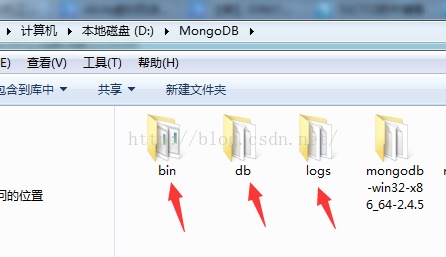















 162
162











 被折叠的 条评论
为什么被折叠?
被折叠的 条评论
为什么被折叠?








